AirPods подключаются к моему iPhone легко и быстро, и чаще всего без каких-либо проблем. За годы моего использования они могли несколько раз не подключиться автоматически, или мне приходилось удалять и снова подключать их по телефону. В целом, это очень классные, высококачественные наушники, которые хорошо работают с iPhone и другими устройствами Apple, а также с устройствами других производителей.
В этой статье мы расскажем вам, как подключить наушники AirPods к iPhone и как устранить возможные проблемы с подключением — если AirPods не отображаются на iPhone или отображаются, но не подключаются. Вы также можете обнаружить, что один из наушников больше не работает. Это случается нечасто, но случается. Я столкнулся с этим при использовании первого поколения AirPods. Это описание относится ко всем версиям, включая AirPods Pro.
- Первое подключение AirPods
- Что делать, если AirPods не подключаются к iPhone?
- Как отвязать Аирподсы от Айфона?
- Шаг 1 – удаляем наушники в настройках
- Шаг 2 – сброс настроек
- Дополнительная информация
- Не подключаются автоматически
- Ошибка «Сбой подключения»
- Ошибка «Не Ваши AirPods»
- Не работает один наушник
- Выводы
Первое подключение AirPods
Процесс при подключении новых наушников (в первый раз) или после снятия наушников с iPhone: просто разблокируйте iPhone и откройте чехол для наушников (индикатор на чехле должен мигать белым светом. Если нет, нажмите и удерживайте кнопку на корпусе в течение нескольких секунд). Затем на экране iPhone появится сообщение с просьбой подключить AirPods. Просто нажмите кнопку «Подключить».

Индикатор на чехле будет светиться зеленым цветом, а на экране вашего iPhone появится информация о подключенных наушниках (уровень заряда наушников и чехла).
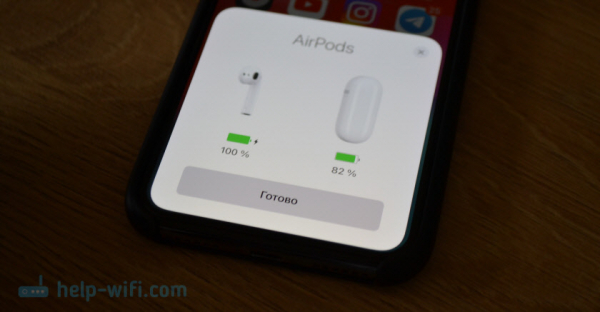
Нажмите «Готово», и ваши наушники готовы к использованию. Когда вы достанете их из чехла и наденете на уши, они автоматически подключатся к iPhone.
Что делать, если AirPods не подключаются к iPhone?
Иногда ваши AirPods вообще не отображаются на iPhone или не подключаются автоматически при сопряжении. Вы также можете получить ошибку подключения. Например, «Не удалось подключиться» или «Это не ваши AirPods.
Это базовое решение.
- Удалите наушники из списка подключенных устройств Bluetooth на iPhone (забвение устройства).
- Сбросьте наушники AirPods и снова сопрягите их.
Это единственное решение, которое вы можете попробовать для решения различных проблем с AirPods.
Как отвязать Аирподсы от Айфона?
В этом разделе мы подробно рассмотрим, как удалить AirPods на iPhone и как сбросить AirPods (полностью отсоединить их от телефона). Помните, что это основное и фактически единственное решение. Здесь нет скрытых настроек или хитрых решений. Это Apple, и все здесь просто. Если эти решения не помогают решить проблему, скорее всего, это аппаратный сбой.
Шаг 1 – удаляем наушники в настройках
Откройте «Настройки» и перейдите в раздел «Bluetooth». Нажмите на (i) рядом с наушниками «AirPods». Затем нажмите «Забыть это устройство» и подтвердите операцию.
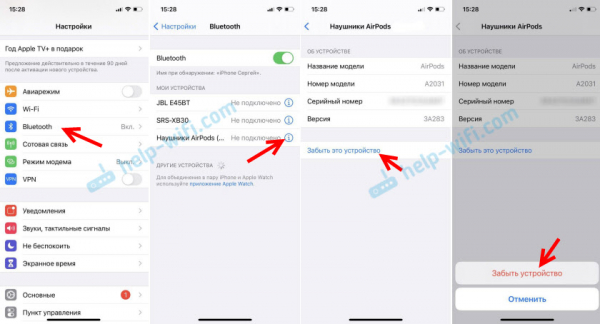
Шаг 2 – сброс настроек
Вам потребуется сбросить настройки AirPods. Процедура одинакова для обеих первых версий, AirPods 2 и AirPods Pro.
- Поместите оба наушника в футляры.
- Откройте корпус, нажмите и удерживайте кнопку около 15 секунд.

- Когда индикатор на корпусе загорится оранжевым цветом четыре раза, настройка будет сброшена. Затем вы можете отпустить кнопку.
Затем попробуйте снова подключить наушники, как описано в начале этого раздела.
Дополнительная информация
Если наушники не подключаются после отсоединения от телефона и сброса настроек, или если они не отображаются на iPhone, необходимо проверить следующее
- Заряжены ли AirPods или нет.
- Перезагрузите свой iPhone.
- Установите обновление программного обеспечения.
- Убедитесь, что на iPhone включен Bluetooth.
- Включить/выключить авиарежим
- Проверьте наушники на другом телефоне или планшете (iPad).
- Убедитесь, что у вас есть оригинальные AirPods. Сегодня на рынке представлено множество подделок, которые очень трудно отличить по внешнему виду.
Давайте подробнее рассмотрим некоторые специфические проблемы и ошибки.
Не подключаются автоматически
Я сопряг свой iPhone с наушниками, но когда я открываю чехол, достаю наушники и надеваю их на уши, они не соединяются. Прежде всего, убедитесь, что наушники заряжены. Затем попробуйте выключить и включить Bluetooth на iPhone. Перезагрузите телефон.
Если это не помогло, выполните сброс настроек, забудьте наушники в настройках и снова выполните сопряжение (подробнее об этом способе можно прочитать в статье выше).
Ошибка «Сбой подключения»
Эта ошибка похожа на приведенную ниже.

Подробнее об этой ошибке вы можете прочитать в отдельной статье «Ошибка подключения AirPods к iPhone, iPad и Apple Watch».
Ошибка «Не Ваши AirPods»
Когда я открываю чехол с наушниками в нем и подношу его к своему телефону, я получаю сообщение об ошибке «Не ваши AirPods. Ваши наушники AirPods не подключены к этому iPhone».

Это сообщение обычно появляется при попытке подключить привязанные AirPods к другому iPhone. Или они были привязаны к вашему iPhone, но вы удалили их в настройках и не сбросили наушники. Эту проблему можно решить, сбросив настройки наушников. Подробные инструкции см. в статье выше.
Не работает один наушник
С Airpods такое случается нечасто. Если это так, то, скорее всего, неисправен один из наушников. Они очень боятся влаги, что может привести к выходу из строя одного из наушников.
После примерно двух с половиной лет использования моя первая пара AirPods наконец предложила уйти на пенсию. Левый наушник начал отказывать. Иногда они вообще не подключались. И вскоре они начали терпеть неудачи. Когда я подключаю их к сети, они оба заряжены на 100%. Через несколько минут после подключения левый наушник работал на 70% (что не совсем обычно), а правый — на 90%. Правильно, они сразу же начали заряжаться. Сброс настроек и подключение телефона к другому телефону не дали никакого эффекта, поэтому я решил, что батарея разрядилась. Однако по какой-то причине левый наушник страдает больше. Нет возможности заменить аккумулятор внутри (он не складывается), и нет смысла покупать два наушника (цена близка к цене новой пары наушников), поэтому я купил новые AirPods2.
Если один комплект наушников неисправен, сброс настроек не помогает, а подключение к другому устройству не решает проблему, возможно, имеет смысл купить один комплект наушников. Только если ваши AirPods не слишком старые. В противном случае один наушник будет изнашиваться быстрее другого.
Также поступали сообщения о проблеме, связанной с появлением красного восклицательного знака возле одного из наушников. Это явление, по-видимому, происходит при зарядке. Сам я с этой проблемой не сталкивался; во всплывающем окне, где iPhone показывает уровень заряда каждого наушника или зарядного чехла, проблема проявляется следующим образом
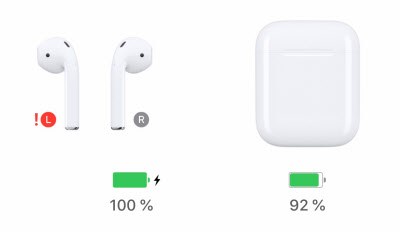
Если вы сталкивались с этой проблемой, пожалуйста, опубликуйте комментарий. Пожалуйста, объясните подробно, когда и как это происходит. Возможно, нам удалось решить эту проблему для вас.
Выводы
Как видно на практике, если с вашими AirPods возникла какая-то проблема, а сброс и повторное подключение не решают проблему, то, скорее всего, дело в аппаратном сбое. Обязательно проверьте наушники с помощью другого устройства. На всякий случай, причина кроется в наушниках. Следующий шаг — обратиться в сервисный центр, так как самостоятельно починить его вряд ли удастся.




